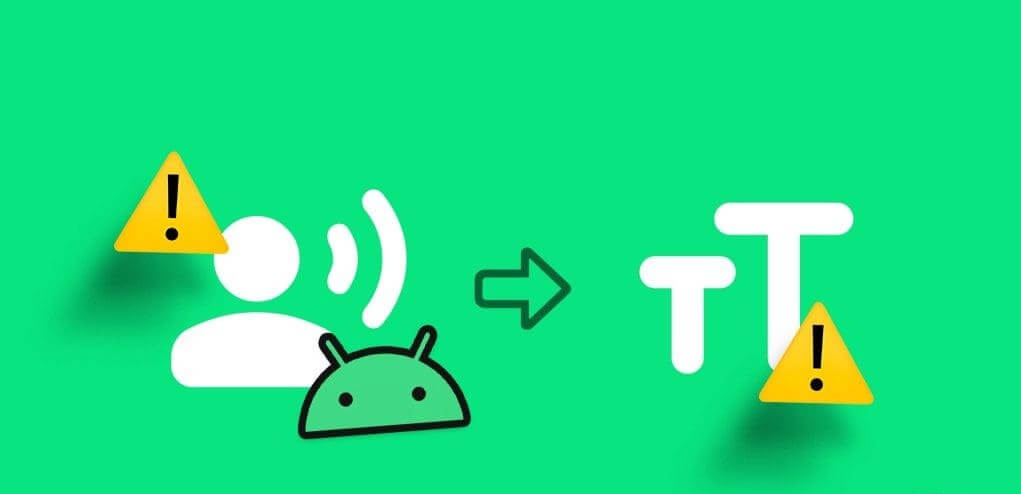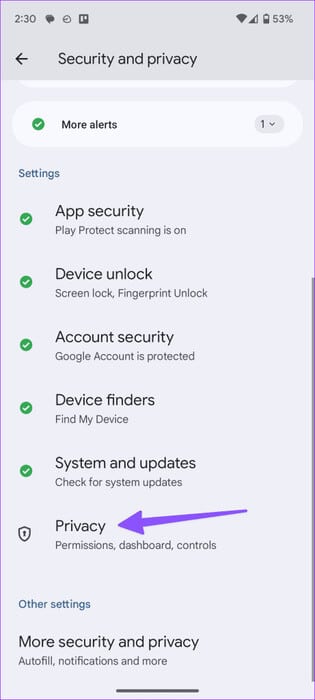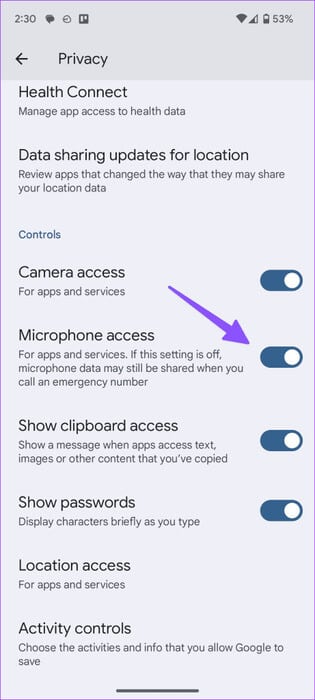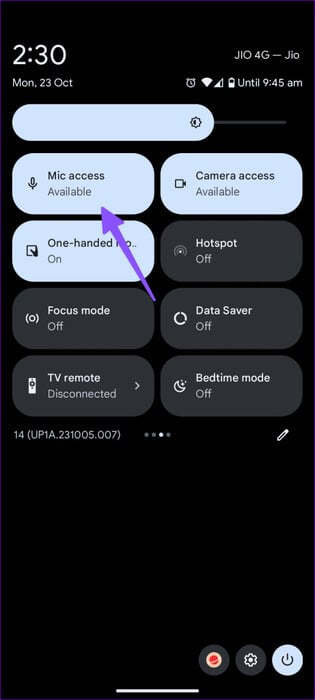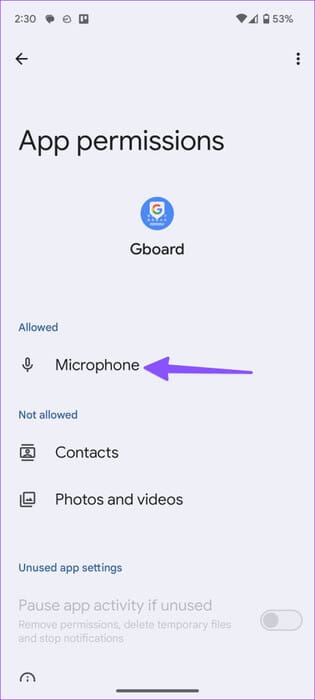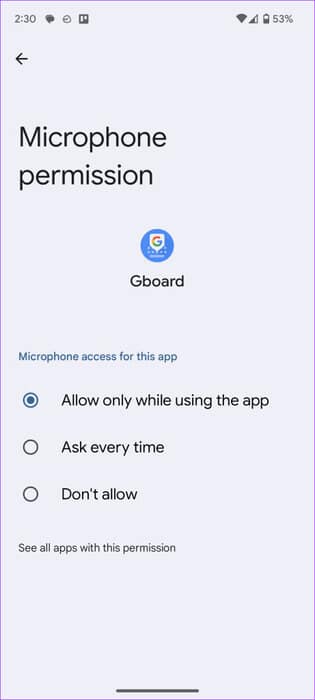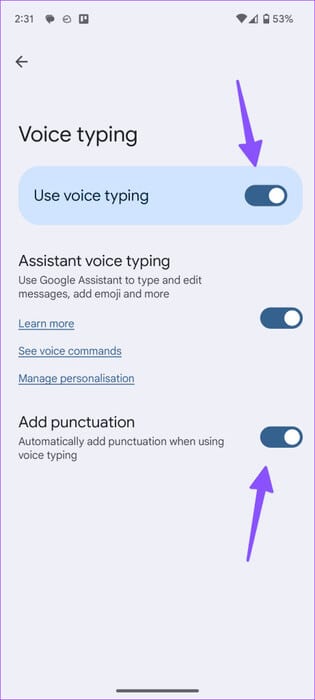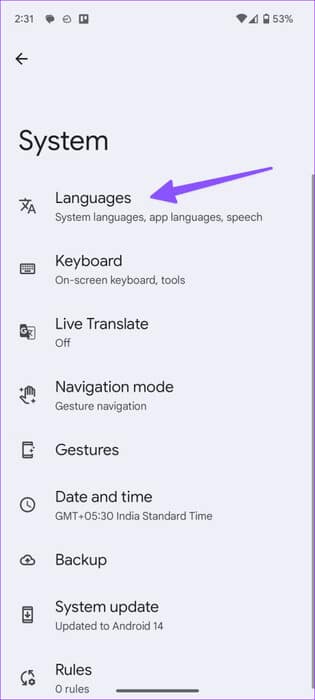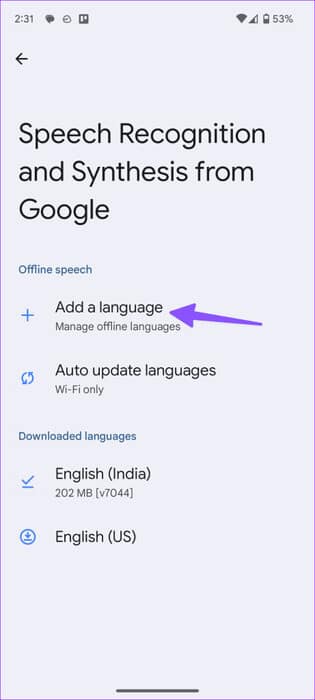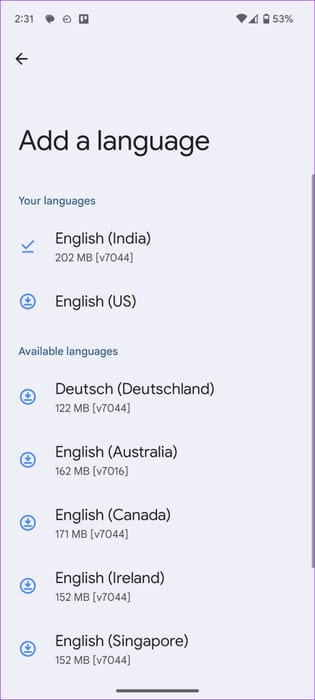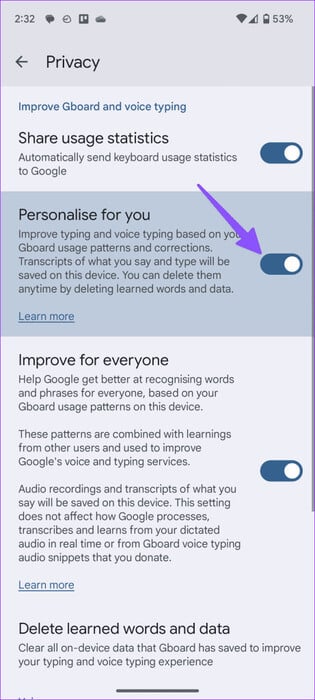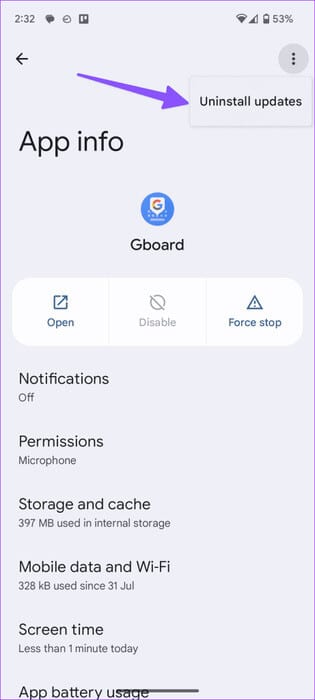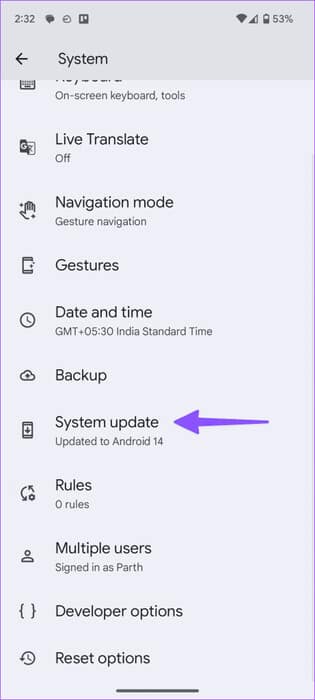Les 9 meilleures façons de réparer la voix en texte ne fonctionne pas sur Android
L'application Gboard sur Android offre une meilleure expérience voix-texte que l'application clavier par défaut sur iPhone. La fonctionnalité de synthèse vocale est meilleure sur les téléphones Google Pixel. Lorsque vous êtes occupé par d'autres activités, appuyez sur le bouton du microphone et tapez facilement une réponse. La voix vers texte qui ne fonctionne pas sur Android peut parfois causer des difficultés.
La saisie via Google Voice est assez précise sur Android, et une fonctionnalité qui ne fonctionne pas comme prévu peut conduire à des situations inconfortables. Avant de taper la phrase manuellement, utilisez les astuces ci-dessous pour corriger l'arrêt de la voix en texte sur Android.
1. Vérifiez l'autorisation du microphone au niveau du système
Avez-vous désactivé le microphone de votre téléphone pour des raisons de confidentialité ? Lorsque vous faites cela, l'application clavier ne pourra pas détecter votre parole et la convertir en texte. tu as besoin de Activez le microphone sur votre téléphone.
Étape 1: Ouvert Paramètres sur votre appareil Android et accédez à Sécurité et confidentialité.
Étape 2: Sélectionner Intimité.
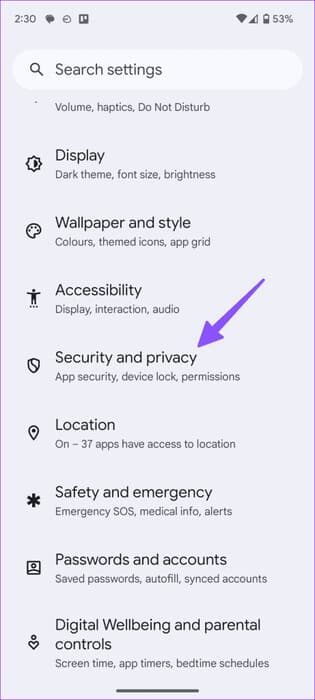
Étape 3: Basculer activé Accès au micro.
Vous pouvez également faire glisser votre doigt depuis l'écran d'accueil vers le bas et activer le microphone via le menu à bascule rapide.
2. Vérifiez l'autorisation du microphone pour une application
Si Autorisation de microphone refusée dans une application particulière, il ne pourra pas détecter votre voix et la convertir en texte. Vous devez activer l'autorisation du microphone pour l'application.
Étape 1: Appui long sur L'application et ouvrez un menu Informations sur l'application.
Étape 2: Sélectionner Les permissions Et presse Microphone.
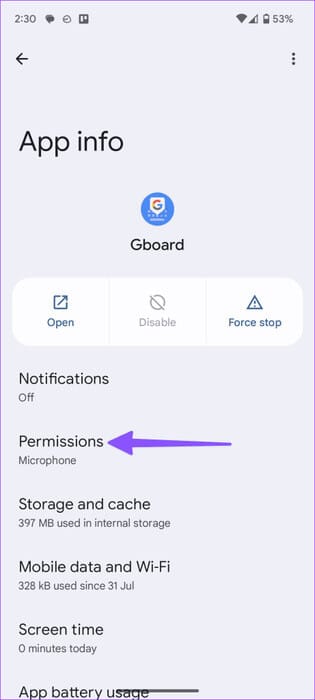
Étape 3: Appuyez sur le bouton radio à côté de Autoriser uniquement lors de l'utilisation de l'application.
Redémarrez l'application et réessayez.
3. Nettoyez le microphone
Si le microphone de votre téléphone est infecté par de la poussière et des débris, le système peut avoir des difficultés à capter votre parole. Vous devez nettoyer le microphone de votre téléphone et réessayer.
Assurez-vous d'utiliser des cotons-tiges pour nettoyer le microphone du téléphone. Vous ne devez pas utiliser d'air comprimé car cela pourrait endommager les pièces internes de l'appareil.
4. Activer la saisie vocale
Les gens utilisent souvent la fonctionnalité voix-texte avec Gboard sur Android. Vous devez activer l'option de saisie vocale dans les paramètres de Gboard.
Étape 1: Ouvert Gboard Et presse paramètres de vitesse.
Étape 2: Sélectionner Saisie vocale.
Étape 3: Activer la bascule "Utiliser la saisie vocale." Allumez l'interrupteur "Ajouter la ponctuation" aussi. Ajoute automatiquement de la ponctuation lors de l'utilisation de la saisie vocale.
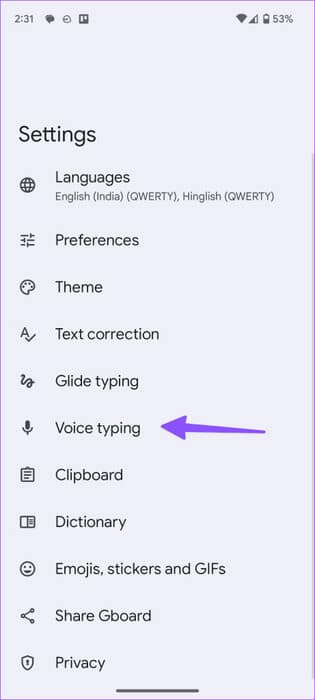
5. Téléchargez les langues de reconnaissance vocale sur l'appareil
Vous devez télécharger des langues de reconnaissance vocale sur l'appareil pour obtenir une meilleure précision lorsque vous l'utilisez dans des zones à faible puissance de réseau. Voici ce que vous devez faire.
Étape 1: Ouvrir une application Paramètres sur Android et accédez à le système.
Étape 2: Sélectionner Langues.
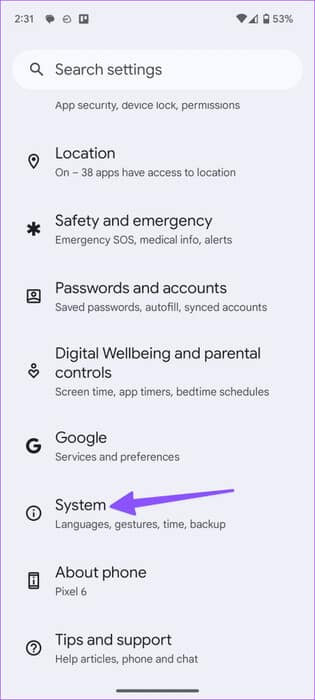
Étape 3: Clique sur Paramètres de vitesse À côté de la saisie vocale.
Étape 4: Clique sur Ajouter une langue.
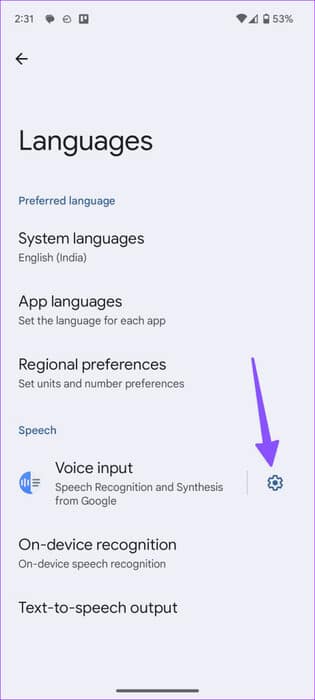
Étape 5: Téléchargement Forfaits audio Lié à la liste suivante. Vous pouvez vérifier la taille globale et la version ci-dessous.
6. Activer la personnalisation de la saisie vocale
Vous devez activer les options de personnalisation de la saisie vocale afin que le système puisse optimiser la saisie vocale et la saisie en fonction des modèles d'utilisation et des corrections de Gboard.
Le système enregistre les textes de ce que vous dites et écrivez sur votre appareil. Vous pouvez toujours le supprimer du menu Confidentialité.
Étape 1: Aller à Paramètres Google Board Et ouvert Écriture vocale (Voir les étapes ci-dessus).
Étape 2: Clique sur Gestion de la personnalisation.
Étape 3: Activer l'interrupteur à bascule "Personnalisé pour vous."
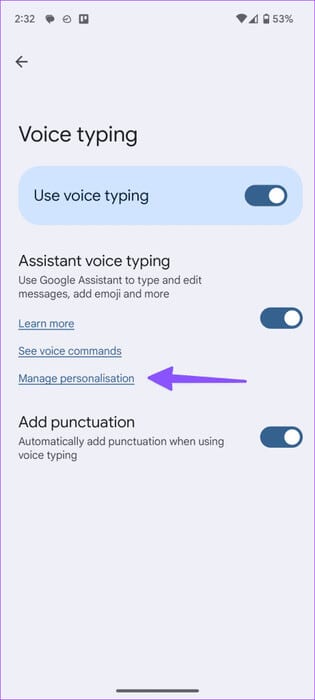
7. Arrêtez l'application avec force
Rencontrez-vous toujours des problèmes pour convertir l'audio en texte dans des applications comme Gboard ? Il faut forcer l'arrêt de l'application et réessayer.
Étape 1: Appui long sur Gboard Et ouvrez une liste Informations sur l'application.
Étape 2: Sélectionner Force d'arrêt. Ensuite, cliquez sur Liste Les trois points verticaux Dans le coin supérieur droit et sélectionnez Désinstallez les mises à jour.
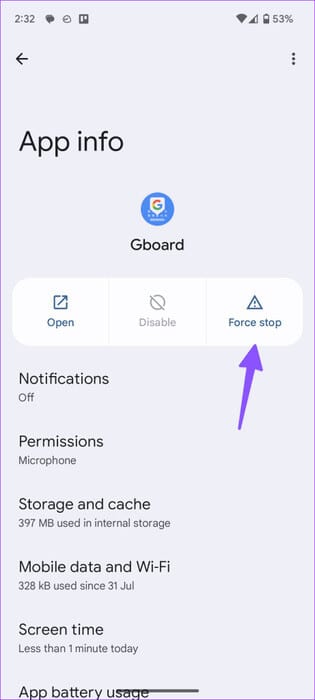
Si vous remarquez un comportement mystérieux dans l'application après une mise à jour récente, désinstallez les mises à jour à partir du menu d'informations de l'application.
8. Mettre à jour les applications
L'ancienne application Gboard sur votre téléphone Android peut entraîner des problèmes de reconnaissance vocale. Vous devez mettre à jour ces applications vers la dernière version du Play Store et réessayer.
9. Mettre à jour le logiciel système
Un logiciel système obsolète peut être la principale cause d'un problème "La saisie vocale Google ne fonctionne pas." Vous devez installer la dernière version d'Android sur votre téléphone en suivant les étapes ci-dessous.
Étape 1: Ouvert Paramètres Et aller à le système.
Étape 2: Clique sur Mise à jour du logiciel. Télécharger et installer Dernier logiciel Construit sur votre téléphone.
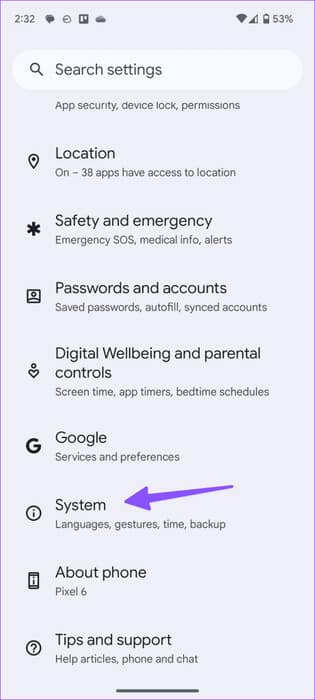
Profitez d'une conversation fluide sur Android
Google a installé la reconnaissance vocale sur l'appareil Android. C'est une fonction essentielle pour beaucoup d'écrire des e-mails et de longues phrases en déplacement. Avez-vous pu résoudre le problème ? "La parole en texte ne fonctionne pas" Sur Android ? Quelle astuce a fonctionné pour vous ? Partagez vos résultats avec nous dans les commentaires ci-dessous.